win8.1关机还是会耗电怎么解决|win8.1关机耗电的处理方法
时间:2017-01-12 来源:互联网 浏览量:
世界之大无奇不有,最近有Win8.1用户反馈说,笔记本电脑关机后出现还会耗电的情况,这是怎么回事呢?经分析后发现,该用户每次点击关机按钮后,就将笔记本合上了。因为没等系统关机就合上盖子,系统将无法正常关机,所以才会消耗一部分电量。那么win8.1关机还是会耗电怎么解决?当然有的,下面小编将为大家分享具体的操作技巧。
win8.1关机耗电的处理方法:
1、按下“Win+X”组合键系统快捷菜单,点击“控制面板”;
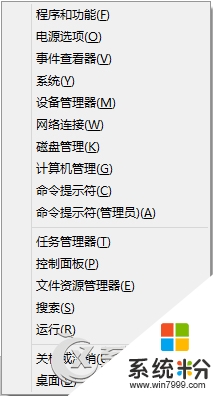
2、将控制面板查看方式修改为“大图标”,点击下面的“电源选项”;
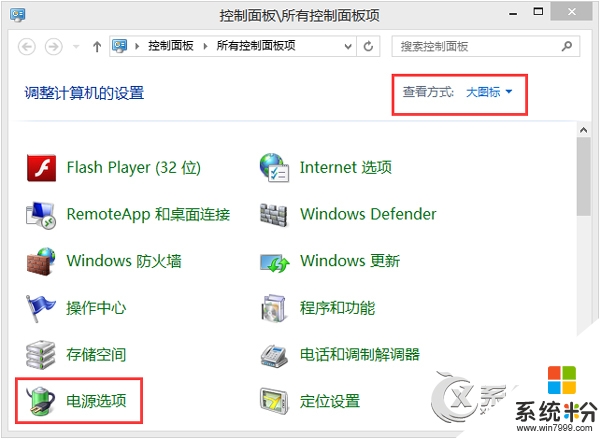
3、将关机设置下方的“启用快速启动(推荐)”前面的勾去掉,点击保存修改即可。如果该选项无法去掉勾选,呈灰色状,我们可以点击顶部的“更改当前不可用的设置”即可。
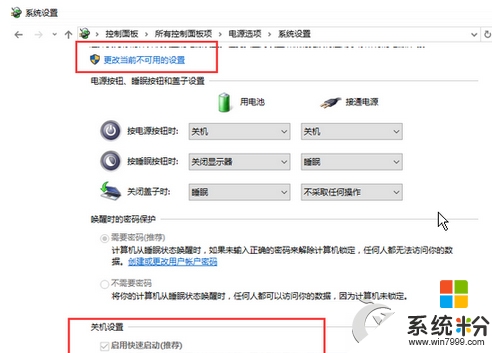
以上就是【win8.1关机还是会耗电怎么解决】的全部内容,出现相同情况的用户不妨参考以上内容操作试试,希望这篇分享能帮助到大家。还有其他的电脑操作系统下载后使用的技巧需要了解的话,欢迎上系统粉官网查看。
我要分享:
相关教程
- ·win8.1笔记本关机还耗电怎么回事|win8.1关机后还耗电的修复方法
- ·win8.1笔记本为什么关机了还会耗电
- ·Win8系统电脑开机后总是先黑屏一会才进系统怎么解决? Win8系统电脑开机后总是先黑屏一会才进系统怎么处理?
- ·电脑点击关机只关闭屏幕 Win8.1系统无法关机怎么解决 电脑点击关机只关闭屏幕 Win8.1系统无法关机如何解决
- ·win8关机慢怎么办|win8关机关不上的解决方法
- ·win8系统和所有系统电脑关不了机怎么解决 win8系统和所有系统电脑关不了机怎么处理
- ·win8系统无法打开IE浏览器怎么办|win8系统IE浏览器无法正常打开的处理方法
- ·win8系统如何截取弹出式菜单
- ·win8.1系统处理开机时闪一下才能进入桌面的方法
- ·Win8.1天气无法加载怎么办?
Win8系统教程推荐
- 1 找回win8纯净版系统语言栏的操作方法有哪些 如何找回win8纯净版系统语言栏的操作
- 2 Win8.1正式版怎样自动导出iPhone照片和视频 Win8.1正式版自动导出iPhone照片和视频的方法有哪些
- 3 win8电脑家庭组提示无法正常退出怎么解决? win8电脑家庭组提示无法正常退出怎么处理?
- 4win8系统宽带怎样设置自动联网? win8系统宽带设置自动联网的方法有哪些?
- 5ghost Win8怎样设置开机自动联网 ghost Win8设置开机自动联网的方法有哪些
- 6ghost win8系统语言栏不见如何找回 ghost win8系统语言栏不见找回的方法有哪些
- 7win8重命名输入法不能正常切换的解决办法有哪些 win8重命名输入法不能正常切换该如何解决
- 8Win8分屏显示功能使用的方法有哪些 Win8分屏显示功能如何使用
- 9怎样让win8电脑兼容之前的软件? 让win8电脑兼容之前的软件的方法有哪些?
- 10怎样解决ghost win8频繁重启的烦恼 解决ghost win8频繁重启的烦恼的方法
Win8系统热门教程
- 1 Win8 Metro版IE10如何添加网址收藏 求指导
- 2 w8.1电脑总是死机怎么回事|w8.1电脑死机的解决方法
- 3 win8和win10哪个流畅,win8和win10流畅对比
- 4Win8.1系统怎么查找录音机录音文件的保存目录? Win8.1系统查找录音机录音文件的保存目录的方法
- 5Win8怎样记住宽带账号和密码 Win8记住宽带账号和密码的方法
- 6win8.1系统IE浏览器出错不正常怎么解决 win8.1系统IE浏览器出错不正常如何解决
- 7win8如何设置自动连接无线|win8设置自动连接无线的方法
- 8怎样在WIN8.1上快速调出计算器 在WIN8.1上快速调出计算器的方法
- 9Win8系统一键关闭Metro界面的绝招
- 10Win8.1/Win10应用商店迎新“成员” 《使命召唤:英雄》免费下载Win8.1/Win10应用商店迎新“成员” 《使命召唤:英雄》免费下载
